Советы, как сэкономить трафик на 3g и 4g модеме, часто идут в привязке к вопросу, как ускорить мобильный интернет. Это два задания, решив которые человек сможет получить качественную услугу не только в крупных городах, но и на периферии (например, в райцентрах или за городом). При правильном подходе к делу можно ужать потребление контента в 2-3 раза.
Контроль над расходом трафика
В тарифах основных поставщиков услуг сотовой связи, таких как МТС, Мегафон и Билайн, есть плата за использованный трафик или пакетные ограничения. Поэтому полезно иметь в компьютере программу, которая в режиме реального времени будет считать, сколько потрачено трафика. Скажем, программа NetWorx способна измерять объем полученных материалов по необходимости в разрезе дней и часов, в ней можно задать ограничения по потреблению контента за нужную единицу времени. В таком случае программа предупредит о том, что лимит заканчивается и сможет уберечь от лишних трат.
Осуществить проверку остатка трафика на модеме, например, Мегафона можно несколькими способами:
- при помощи программы, идущей в комплекте с поставленным оборудованием (вкладка «Статистика»);
- в зарегистрированном личном кабинете на официальном веб-сайте оператора.
Прикидывая, как сэкономить трафик на модеме Мегафона или другого оператора, следует помнить одну важную деталь. В отличие от провайдеров проводного интернета, мобильные операторы подсчитывают не только входящий трафик, но и исходящий. Об этом большинство клиентов просто не знают и, соответственно, не учитывают при планировании своих ежедневных или ежемесячных лимитов.
Размер исходящего трафика мобильного интернета может составлять до трети от общего объема (при 10% домашнего интернета). Каждое отправленное письмо и размещенная в соцсетях фотография «съедают» частицу интернета, купленного в пакете услуг.
Способы сокращения объема данных
Существует еще ряд способов экономии при выходе в Интернет с помощью 3g и 4g модемов:

Настройка ПО для уменьшения объема потока
 Сначала следует подготовить компьютер:
Сначала следует подготовить компьютер:
- очистить от ненужных программ;
- отключить автообновление у оставшихся и автозапуск у ПО, входящего во взаимодействие с Интернетом;
- провести антивирусную проверку и удалить потенциально опасные элементы.
После этого устанавливается брандмауэр (например, бесплатный Outpost Firewall), который будет контролировать нежелательную активность имеющихся приложений. В результате компьютер не будет формировать ненужный поток информации. Проверять это следует при помощи антивируса, самого брандмауэра или NetWorx.
Если все работает нормально, то устанавливаются бесплатные HandyCashe (прокси-сервер для gzip-сжатия) и Fastun.ru (облачный сервис для блокировки рекламы и кэширования контента). После регистрации на Fastun.ru в личном кабинете можно установить степень сжатия файлов и отслеживать экономию. Ускорение работы и экономия достигаются за счет первоначальной загрузки сведений из локального прокси, только после этого сжатая обновленная информация из Интернета.
Сейчас мобильный интернет стоит относительно недорого, но это не повод разбрасываться им налево и направо. Полный безлимит по-прежнему влетает в копеечку, и многие операторы, кстати, уже отказываются от подобной роскоши.
Большинство доступных тарифов являются условно-безлимитными, то есть дают определённое и довольно ограниченное количество трафика на день или месяц. Если превысить лимит, то скорость упадёт до уровня dial-up-модема и пользоваться интернетом станет невозможно.
Возможно, вы не укладываетесь в предоставляемый по тарифу объём или опасно приближаетесь к лимиту. Быть может, вы хотите сохранять некоторый запас трафика, чтобы воспользоваться им при острой необходимости. В любом случае уметь беречь мегабайты полезно, и сейчас мы расскажем, как это делать.
Избавьтесь от приложений-вредителей
Увеличенный расход трафика далеко не всегда связан с вашими аппетитами. Зачастую виновата неоправданная прожорливость отдельных приложений. Такие подлецы сидят в фоне и что-то постоянно передают-отправляют. Найти их можно с помощью стандартного инструмента, который встроен в любую актуальную версию Android.
- Зайдите в настройки Android.
- Выберите «Передачу данных».
- Выберите «Передачу мобильных данных».

Здесь вы увидите общий график расхода мобильного трафика, а под ним - рейтинг самых прожорливых жителей системы.


Чтобы умерить пыл отдельного приложения, тапните по нему и отключите фоновый режим. После этого хитрец не сможет принимать и отправлять данные в фоне.
Проблема в том, что для выявления мерзавцев надо понимать, каким является нормальный расход интернета для того или иного приложения. Очевидно, что браузер, потоковые сервисы музыки и видео, а также карты способны есть сотни мегабайт, а вот офлайн-ориентированным и работающим с малым количеством данных в этом списке делать нечего.
Настройте предупреждение и лимит трафика
- Зайдите в настройки Android.
- Выберите «Передачу данных».
- Выберите «Платёжный цикл».
Платёжный цикл - это дата, когда списывается абонентская плата. Обычно в этот же день даётся новый пакет интернета. Укажите его, чтобы система знала дату обнуления счётчика трафика.
- Включите «Настройку предупреждения».
- Выберите «Предупреждения».
- Укажите количество трафика, при достижении которого система сообщит вам об этом.


При желании жёстко ограничить расход трафика включите «Установить лимит трафика» и укажите значение, при достижении которого система отключит мобильный интернет.


Отключите обновление приложений через мобильную сеть
- Зайдите в настройки магазина приложений Google Play.
- Выберите «Автообновление приложений».
- Выберите вариант «Только через Wi-Fi».


Включите экономию трафика в Android
- Зайдите в настройки Android.
- Выберите «Передачу данных».
- Выберите «Экономию трафика».
После включения режима экономии трафика система запретит фоновый обмен данными для большинства приложений, что заметно сократит общее потребление трафика. Чтобы разрешить обмен данными в фоне для отдельных приложений в режиме экономии, тапните по соответствующему пункту.


Экономьте трафик с помощью Opera Max
Фактически приложение Opera Max делает то же самое, что и встроенный в Android режим экономии трафика, то есть блокирует фоновые данные, но выглядит при этом чуть приятнее и нагляднее.
Включите экономию трафика в отдельных приложениях
Любой нормальный разработчик, если его приложение работает с потенциально большими объёмами данных, позволяет оптимизировать расход трафика с помощью настроек. Например, почти все инструменты от Google умеют беречь драгоценные мегабайты мобильного интернета.
Google Chrome
- Зайдите в настройки Google Chrome.
- Выберите «Экономию трафика».


Помимо Google Chrome, режим экономии трафика предусмотрен в браузере Opera.
YouTube
- Зайдите в настройки YouTube.
- Выберите «Общие».
- Включите режим «Экономия трафика».


Google Карты
- Зайдите в настройки «Google Карт».
- Включите «Только по Wi-Fi» и перейдите по ссылке «Ваши офлайн-карты».


Офлайн-карты позволяют экономить сотни мегабайт трафика. Обязательно скачайте область своего проживания и не забывайте добавлять области, которые планируете посетить в ближайшее время.
- Нажмите «Другая область».
- С помощью жестов перемещения и масштабирования выберите область для скачивания и нажмите «Скачать».
- Нажмите на значок-шестерёнку в правом верхнем углу меню «Скачанные области».
- Выберите «Настройки скачивания» и укажите «Только Wi-Fi».


Google Пресса
- Зайдите в настройки «Google Прессы».
- Выберите «Режим экономии трафика» и укажите «Вкл».
- В разделе «Скачивание» включите режим «Только через Wi-Fi».


Google Фото
- Зайдите в настройки «Google Фото».
- Найдите раздел «Использовать мобильный интернет» и отключите опцию для фото и видео.


Google Музыка
- Зайдите в настройки «Google Музыки».
- В разделе «Воспроизведение» понизьте качество при передаче по мобильной сети.
- В разделе «Скачивание» разрешите скачивать музыку только по Wi-Fi.


При необходимости разрешите воспроизведение музыки только по Wi-Fi.
«Google Музыка» умеет сохранять альбомы для прослушивания офлайн. Вы можете скачать музыку на устройство при наличии Wi-Fi и воспроизводить её без подключения к интернету.
- Перейдите к списку альбомов исполнителя.
- Нажмите на значок вертикального троеточия в правом нижнем углу альбома и в появившемся меню выберите «Скачать».


Google Фильмы
- Зайдите в настройки «Google Фильмов».
- В разделе «Потоковая передача по мобильной сети» включите «Показывать предупреждение» и «Ограничить качество».
- В разделе «Загрузки» выберите «Сеть» и укажите «Только через Wi-Fi».


Следите за тарифами и опциями своего оператора связи
Зачастую человек переплачивает за связь просто потому, что сидит на устаревшем тарифе. Поинтересуйтесь, что новенького появилось у вашего оператора. Вполне возможно, вы сможете получить больше интернета за меньшие деньги.
Мы хотим представить вам несколько советов, которые помогут уменьшить использование данных ненужными приложениями и несколько фишек, которые сократят потребление трафика до минимума. Эти подсказки работают на Sony, Samsung, HTC, LG, Motorola и на других смартфонах под операционной системой Android.
Установите Opera Max
Opera Max - мастхэв приложение для тех, у кого медленный EDGE и GPRS интернет. Она сжимает весь ваш мобильный трафик, из-за чего приложения требующие интернет работают заметно быстрее. Кроме того, благодаря фирменным функциям, она экономит до 50% трафика. У меня же на Samsung Galaxy S5 этот показатель был около 42%!
Выключите автоматические обновления
Автоматические обновления потребляют наибольшее количество трафика, так как на вашем смартфоне установлено много программ и некоторые из них обновляются разработчиками регулярно. Так что если вы забудете выключить эту опцию на своем гаджете, то интернет будет использован без вашего ведома в фоновом режиме.Для отключения автоматического обновления зайдите в Google Play -> "Настройки " -> "Автообновление приложение " и выберите "Никогда " или "Только через WiFi " в зависимости от того, что вам нужно.

Сжатие данных в браузерах
С помощью браузеров Chrome и Opera, которые предоставляют возможность сжатия данных, вы можете существенно уменьшить потребление трафика, так как на веб-сайтах будут загружаться фотографии в сжатом виде, и сами страницы не будут исполнять весь JS код. Этот формат уменьшает потребление данных до 30%. Включив эту опцию в настройках браузера, поможет вам сохранить трафик и не превысить лимит вашего тарифа.Чтобы включить сжатие для Google Chrome зайдите в "Настройки " -> "Контроль трафика " -> "Сокращение трафика " и передвиньте ползунок на "Включить".

Предварительная загрузка и кэширование данных
В YouTube, например, вы можете использовать функцию “посмотреть позже”. Это разрешает вам скачать любой контент и видео по WiFi, чтобы посмотреть в другой раз. Google Maps всегда помогал нам без проблем гулять по незнакомым городам и переполненным улицам. Вы можете предварительно загрузить маршрут или карту и просмотреть их без использования мобильного интернета в любой момент когда они вам понадобиться в пути. Это позволит сэкономить количество мегабайт, а также бережет заряд батареи.
Выключите автоматическую синхронизацию
Социальные приложения и другие программы типа “заметки” используют автоматическую синхронизацию, которая позволяет задействовать мобильный интернет, запускаясь в фоновом режиме тогда, когда у вас есть обновление или программа должна синхронизировать данные с вашим аккаунтом. Выключив опцию автоматической синхронизации вы максимально уменьшаете потребление трафика, так как приложения будут обновляться только тогда, когда вы их запустите, например имея подключение к WiFi.Сделать это можно зайдя в "Настройки
" -> "Передача данных
" и снять галочку из пункта "Автосинхронизация
".

Выключение мобильных данных и установка лимита
Выключение мобильных данных когда вам они не нужны - хороший способ экономить драгоценные мегабайты, так как автоматически остановятся все приложения, работающие в фоновом режиме. Если вы путешествуете, спите или присутствуете на важном совещании - выключите интернет. Вы можете установить лимит на потребление интернета. Данная настройка будет предупреждать вас как только вы приблизитесь к лимиту потребления интернета.Такая опция доступна в "Настройки
" -> "Передача данных
" - > "Установить лимит
". Двигайте красный ползунок вверх или вниз для установки нужного лимита.

Также вы можете . После этого в приложениях перестанет показываться реклама, и соответственно не будут тратиться на нее драгоценные мегабайты.
Эти несколько очень простых шагов могут помочь вам контролировать использование данных и уменьшить ваши расходы на интернет.
Привет друзья. На дворе лето, многие уезжают на отдых, или куда-то подальше от города и конечно же появляется проблема, а как же с интернетом? Ведь где-то за городом его скорее всего не будет и что тогда? Начинается паника, слезы и все такое:).
Ну выход конечно же есть, просто нужно обзавестись мобильным интернетом. Можно купить GPRS или 3G модем. В первом случае скорость будет ниже, но скорее всего он будет стабильно принимать сигнал практически везде. В свою очередь технология 3G будет давать большую скорость, но сигнал будет не таким стабильным и возможно нужно будет покупать антенну. О настройке 3G интернета я писал в статье .
Что-то я на модемы перешел, а хотел написать о том, как экономить интернет трафик . Ну что же, конечно и GPRS и 3G интернет стоят сейчас не очень дешево, по сравнению с городской сеткой даже дорого. Именно поэтому я и решил написать сегодняшнюю статью. Так-как при правильном подходе, можно неплохо сэкономить интернет трафика а трафик это деньги.
Во всех тарифах операторов мобильного интернета есть пакетные ограничения или же плата за потраченный интернет трафик, и в первом и во тором случае советы по экономии трафика будут полезны.
Первым же делом, советую установить на компьютер программу, которая будет измерят интернет трафик который Вы расходуете.
Я советую Вам программу NetWorx . Эта программка имеет понятный русский интерфейс, и умеет очень многое. Измерять трафик по часам, дням или как Вам удобно, можно задать ограничения на день или месяц, и программа Вас предупредит, когда будет заканчиваться Ваш тарифный план, что убережет Вас от лишних расходов, ведь трафик сверх пакета стоит не очень дешево.
Отключаем изображение
Помню когда я еще пользовался GPRS интернетом через телефон, то я всегда в браузере отключал отображения изображений. Графика на веб-страницах забирает очень много трафика и это очень плохо. Мне кажется что серфинг в интернете может быть удобным и без картинок, но сразу немного не первично.
Отключить изображение можно в настройках любого браузера. Например в Опере заходим в “Инструменты”, “Общие настройки” вкладка “Веб-страницы” и там где изображение выбираем “Без изображений” и нажимаем “ОК” .

Теперь можно пробовать пользоваться интернетом без изображений, кстати этот способ еще очень эффективно увеличивает скорость загрузки страниц.
Кеш отлично экономит трафик
Кеш, это элементы веб-страницы, которые браузер сохраняет на компьютере и при следующем обращений к этим элементам он их повторно не загружает с интернета. Кеш действительно хорошо экономит трафик, когда Вы заходите на один сайт много раз. Например Вы один раз зашли Вконтакт, браузер загрузил изображение Ваших друзей и сохранил их на жесткий диск.
Когда Вы снова зайдете на этот сайт, то браузер не будет повторно загружать эти картинки и тем самим сэкономит интернет трафик.
Сервис для экономии интернет трафика
Я хоть и сторонник всяких всяких там сервисов и дополнений, но для экономии трафика могу посоветовать Toonel.net . Этот сервис неплохо сжимает интернет трафик и позволяет Вам сэкономить деньги. Кстати сервис совершенно бесплатный.
Реклама главный пожиратель трафика
Чего-чего, а рекламы на сайтах сейчас хватает, даже у меня есть немножко, ну а как же, кушать то хочется:). Но реклама отбирает чуть ли не половину Вашего трафика. Особенно это хорошо делает flash реклама. Для отключения рекламы нужно использовать дополнения к разным браузерам. Просто наберите в любом поисковике “как отключить рекламу в Опере (или другом браузере)”.
Отдельно хочется отметить отличную функцию в браузере Опера. Режим Turbo помогает сэкономить трафик и увеличить скорость загрузки интернет страниц при не очень быстром соединении. Весь трафик который Вы будете запрашивать, будет проходить и обрабатываться через сервера компании Opera, и поступать на Ваш компьютер уже в сжатом виде.
Активировать режим Turbo очень просто. Зайдите в браузер и найдите слева внизу (над кнопкой пуск) кнопку в виде спидометра.

Нажмите на нее и Выберите “Включить режим Turbo” , кнопка засветится синим цветом и турбо режим начнет работать.
Оффтоп: Я вот как раз через пару дней сдам последний экзамен и еду на лето домой. Компьютер конечно же забираю, а вот интернет… Решил взять себе интернет от Интертелеком, куплю модем и еще скорее всего придется антенну покупать.
Так что эти советы мне тоже пригодятся, хотя 1000 Мб за 5 грн. в день мне кажется не очень плохо, еще посмотрим какая скорость будет. Удачи!
Ещё на сайте:
Обновлено: Январь 11, 2015 автором: admin
1) Если ваш смартфон поддерживает технологии 3G или 4G/ LTE, первое, что нужно сделать, - отключить автоматическое обновление программ.
Многие программы подгружают себе обновления в фоновом режиме, то есть вы об этом можете даже не знать. Разрешите обновляться только тем, которые действительно нужны вам постоянно.
Владельцам ОС Android нужно зайти в раздел «Настройки - Передача данных - MegaFon». Также можно детально посмотреть, какое приложение сколько потребляет за выбранный отрезок времени. При клике на каждое из них открываются детальные настройки для конкретной программы. Нам нужно «Ограничить фоновый трафик», а также при желании можно и отключить автообновление данных. Сделать это на iOS можно в разделе «Настройки - Основные - Обновление контента».
2) Установить лимит на трафик.
Чтобы контролировать расходование интернет-трафика, установите необходимый лимит в соответствии с вашим тарифным планом или опцией прямо на смартфоне. На Android ограничить передачу данных можно следующим образом: зайти в «Настройки - Использование данных - Установить лимит». На iOS придется скачать стороннее приложение из AppStore. Бесплатная утилита Traffic Monitor - как раз одно из таких. К слову, проверить остаток трафика можно с помощью команды *558#.
3) Отказаться от синхронизации.
Вне зависимости от того, в какой сети вы выходите в интернет - 4G/ LTE, 3G или EDGE/ 2G, смартфон регулярно синхронизирует доступные приложения с удаленными серверами. С целью избежать этого и, соответственно, сэкономить, нужно просто отключить такую синхронизацию. На Android - зайти в «Системные настройки - Учетные записи - Выключить синхронизацию/ Только по Wi-Fi». В iOS потребуется сделать два шага: сначала зайдите в «Системные настройки - iCloud Drive - выключить Сотовые данные», затем в «Системные настройки - iTunes, AppStore - выключить Сотовые данные».
4) Удалить виджеты.
Одной из фишек Android являются виджеты. Статистика показывает, что при единоразовом интернет-серфинге в браузере расходуется значительно меньше трафика в сравнении с запросами виджета, требующего бесперебойного подключения к интернету.
5) Загружать предварительно. Приложения-навигаторы Яндекс. Карты и Google Maps на самом деле могут работать оффлайн. Нужно только предварительно скачать карты. В Яндексе это делается так: «Яндекс. Карты - Меню - Скачать карту - Пенза - Выбор типа карты - Скачивание». А в Google так: «Google Maps - Меню - Ваши места - Скачать область карты - Выбор карты - Скачать».
Бонус от «МегаФона»: интересная хитрость
Опция «МегаБезлимит» позволит самым находчивым абонентам «МегаФона», подключенным на тарифы «Все включено», пользоваться абсолютно безлимитным интернетом. Еще одно удобство в том, что оплата посуточная и подключить ее можно в любой момент и на любой срок. Подключение - *105*1153#. Абонентская плата - от 0 до 10 руб. в сутки. Теперь вы знаете все секреты.